Dacă sunteți un utilizator Ubuntu Linux cu un răuconexiune la internet și viteze de descărcare lente, veți fi bucuroși să știți că există o soluție pentru asta: instalarea aplicațiilor în timp ce nu este conectat, folosind descărcătorul de aplicații offline Camicri Cube.
Notă: aplicația Camicri Cube nu este specifică pentru Ubuntu, iar cei care folosesc sisteme de operare Linux bazate pe Ubuntu, cum ar fi Linux Mint, OS Elementary, OS Zorin și alții au aceeași caracteristică. Deci, nu ezitați să urmați!
Descărcați aplicații cu Camicri Cube
Managerul de pachete Apt de la Ubuntu face posibilăinstalați aplicații offline, deoarece are o funcție de descărcare încorporată. Acestea fiind spuse, majoritatea utilizatorilor care doresc să descarce programe pentru a utiliza offline pe Ubuntu nu sunt de obicei fani ai tinkering-ului cu detalii complicate ale sistemului de operare, așa că în acest ghid, vă vom arăta o modalitate mai ușoară de a realiza această sarcină, folosind Camicri Cube .
Camicri Cube este o aplicație web care se conecteazăla managerul de pachete Ubuntu. După ce se conectează la acesta, utilizatorii îl pot utiliza pentru a căuta aplicațiile preferate, pentru a le descărca, împreună cu toate dependențele de care are nevoie și pentru a-l instala offline pe alte computere.
Instalați Camicri Cube
Camicri Cube nu este distribuit în Ubuntudepozite de software oficiale. Este o aplicație bazată pe web care rulează pe un server local pe care îl găzduiești pe PC-ul Ubuntu care descarcă aplicațiile, deci nu este posibil să o instalezi prin mijloace tradiționale. În schimb, utilizatorii trebuie să descarce aplicația manual de pe internet.
Pentru a descărca Camicri Cube, deschideți o fereastră a terminalului apăsând Ctrl + Alt + T sau Ctrl + Shift + T pe tastatură. De acolo, folosiți instrumentul de descărcare bazat pe terminal wget pentru a descărca rapid aplicația de lansare a aplicației pe 32 de biți sau pe 64 de biți.
Notă: nu doriți să utilizați aplicația de descărcare wget? Camicri Cube se găsește și aici, pe pagina de descărcare a site-ului lor oficial.

32-bit:
wget https://launchpad.net/cube-server/4.0/4-0.1/+download/cube4_0.1-0_Linux32.zip
64-bit:
wget https://launchpad.net/cube-server/4.0/4-0.1/+download/cube4_0.1-0_Linux64.zip
Cu aplicația portabilă Camicri Cube descărcați prin wget, acum trebuie să instalați utilitarul Unzip, astfel încât arhiva să poată fi extrasă cu succes prin linia de comandă. Pentru a instala aplicația Unzip pe Ubuntu, introduceți tasta potrivit comanda de mai jos.
sudo apt install unzip -y
Cu Unzip îngrijit, utilizați-l pentru a extrage arhiva Zip pe 32 de biți sau pe 64 de biți a programului, astfel încât să poată fi folosit pentru a instala aplicații offline.
unzip cube4_0.1-0_Linux*.zip
După extragerea fișierelor de aplicații Camicri Cube, utilizați butonul CD comanda să vă deplasați din directorul de origine (~) unde terminalul a pornit în directorul „cub”.
cd cube
De aici, executați aplicația Cube pentru a porni serverul web local pe PC-ul Ubuntu care va face descărcarea. Asigurați-vă că mențineți fereastra terminalului în funcțiune pe parcursul întregului proces!
./cube
Prin rularea comenzii de mai sus, web-ul dvs. implicitbrowserul se va deschide automat și va deschide fereastra Cube. De aici, căutați butonul „începeți un proiect nou” și faceți clic pe acesta. Apoi, scrieți „aplicații offline” în caseta de proiect și faceți clic pe „crea”.
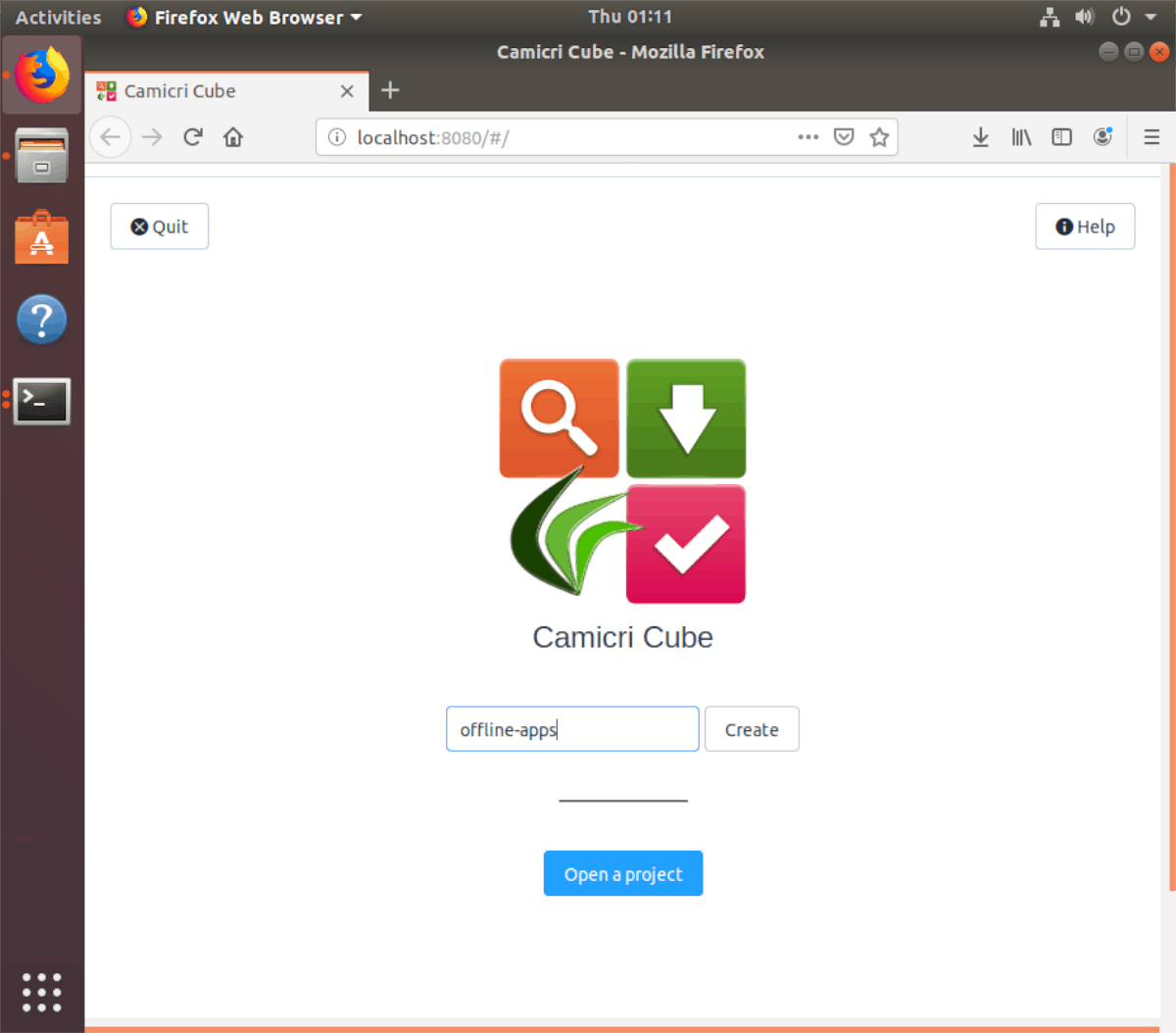
Găsiți „aplicații offline” în lista de proiecte și selectați „Deschide” pentru a-l începe în Camicri Cube. Apoi, urmați instrucțiunile pas cu pas de mai jos pentru a afla cum să descărcați aplicațiile.
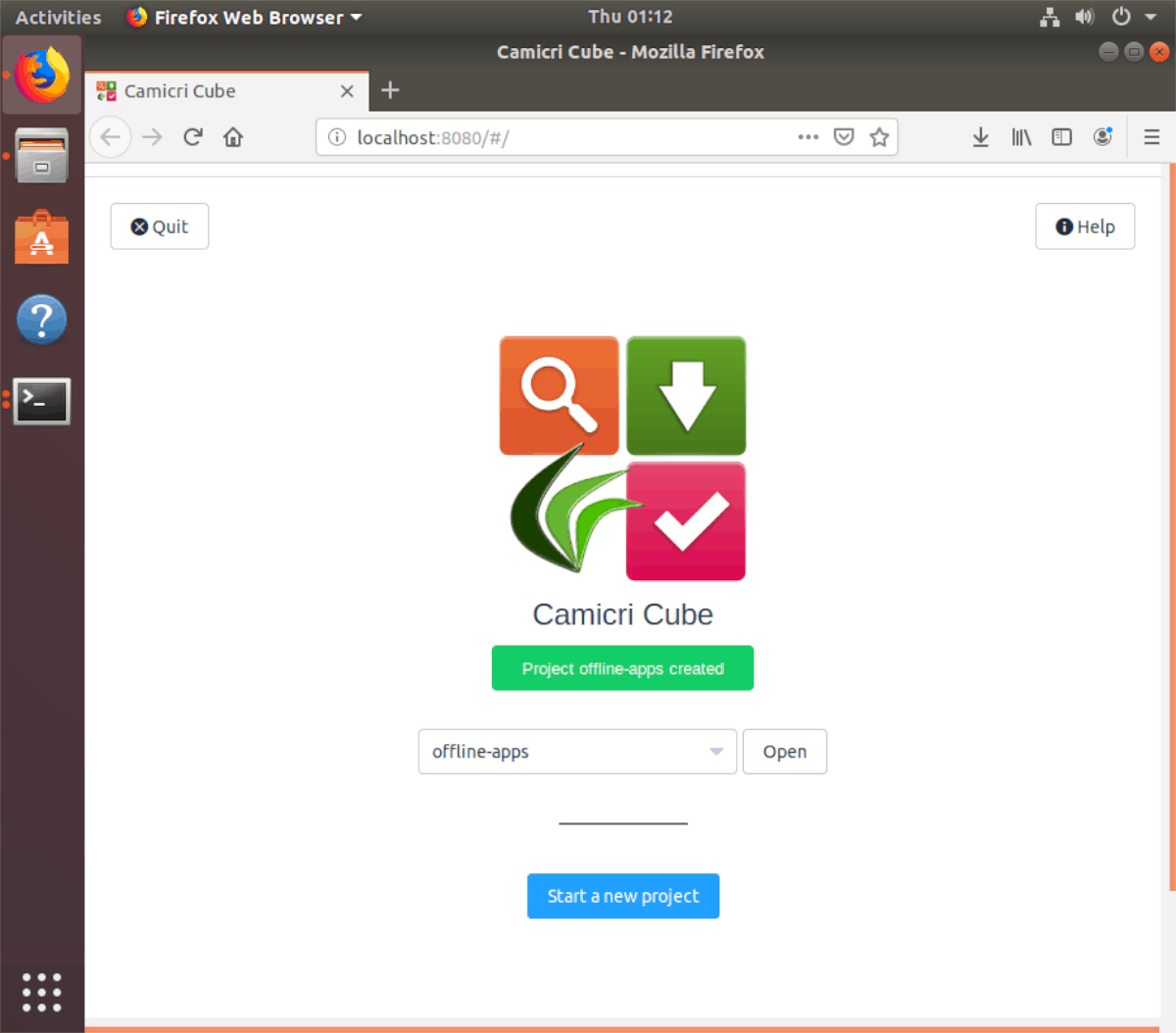
Pasul 1: Faceți clic pe caseta de căutare și introduceți numele programului pe care încercați să îl instalați offline pe un alt computer Ubuntu și apăsați Enter pentru a începe căutarea.
Pasul 2: Căutați aplicația prin rezultatele căutării. Apoi, faceți clic pe butonul „Download” pentru a apuca aplicația, împreună cu dependențele sale. Repetați acest pas pentru a descărca cât mai multe aplicații pentru utilizare offline.
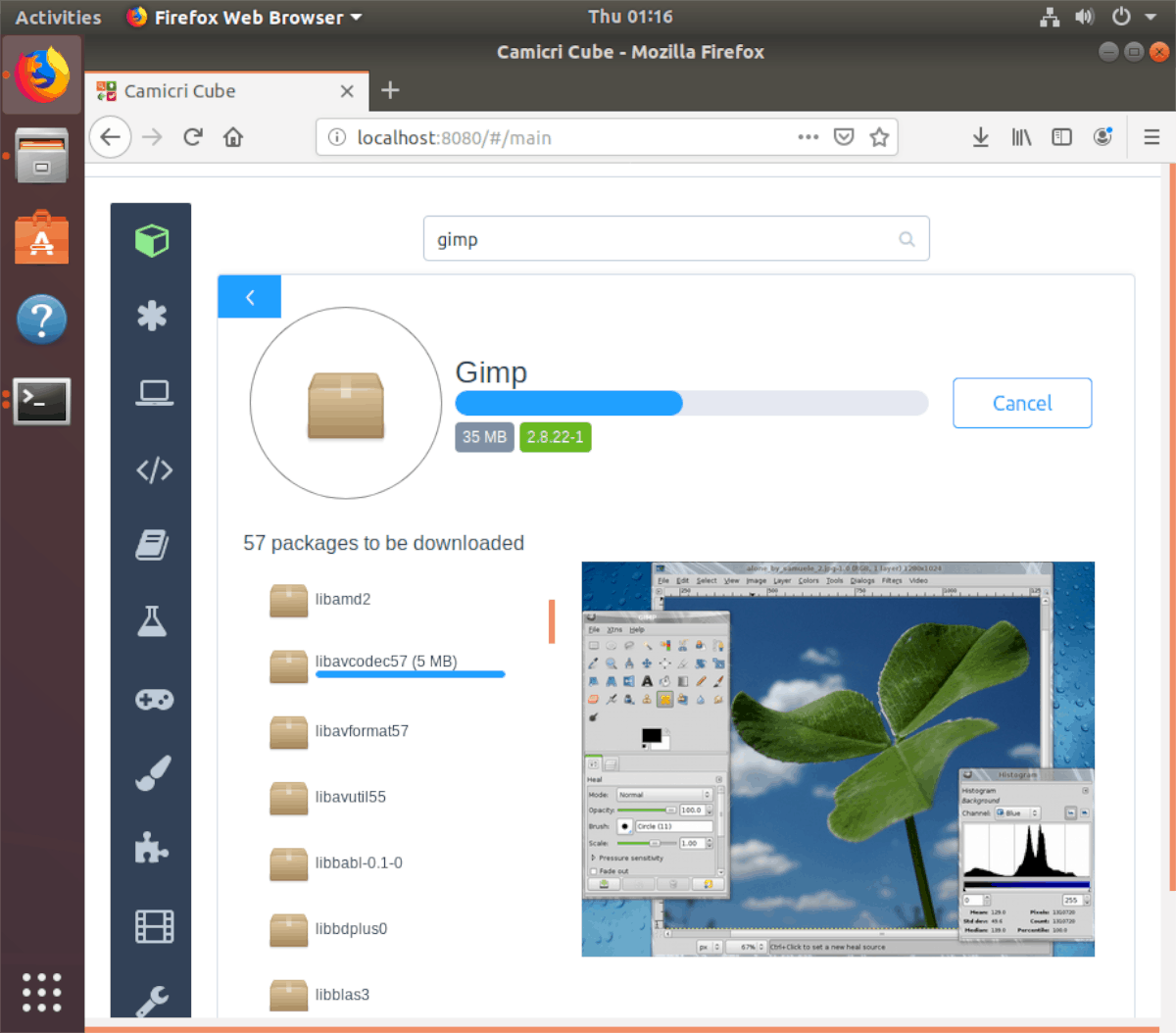
Pasul 3: Deschideți managerul de fișiere Linux pe computer caredescărca aplicațiile și răsfoiește în folderul „cub”, urmat de „proiecte”. Apoi, conectați o unitate flash USB sau un hard disk USB la computerul Ubuntu și copiați folderul „offline-apps” pe USB.
După copierea dosarului „aplicații offline” pe unDispozitiv USB, deconectați-l de pe PC-ul Ubuntu efectuând descărcarea și conectați-l la PC-ul offline și treceți la pasul următor din ghid pentru a afla cum să instalați pachetele.
Instalați aplicațiile offline
Pentru a instala aplicațiile descărcate de Camicri Cube,începe prin a conecta unitatea flash USB sau hard disk-ul USB la computerul offline. De acolo, deschideți managerul de fișiere Ubuntu și copiați folderul „aplicații offline” în folderul „Documente”. După ce totul este copiat, lansați o fereastră de terminal apăsând Ctrl + Alt + T sau Ctrl + Shift + T pe tastatură și introduceți comanda de mai jos pentru a instala aplicațiile.
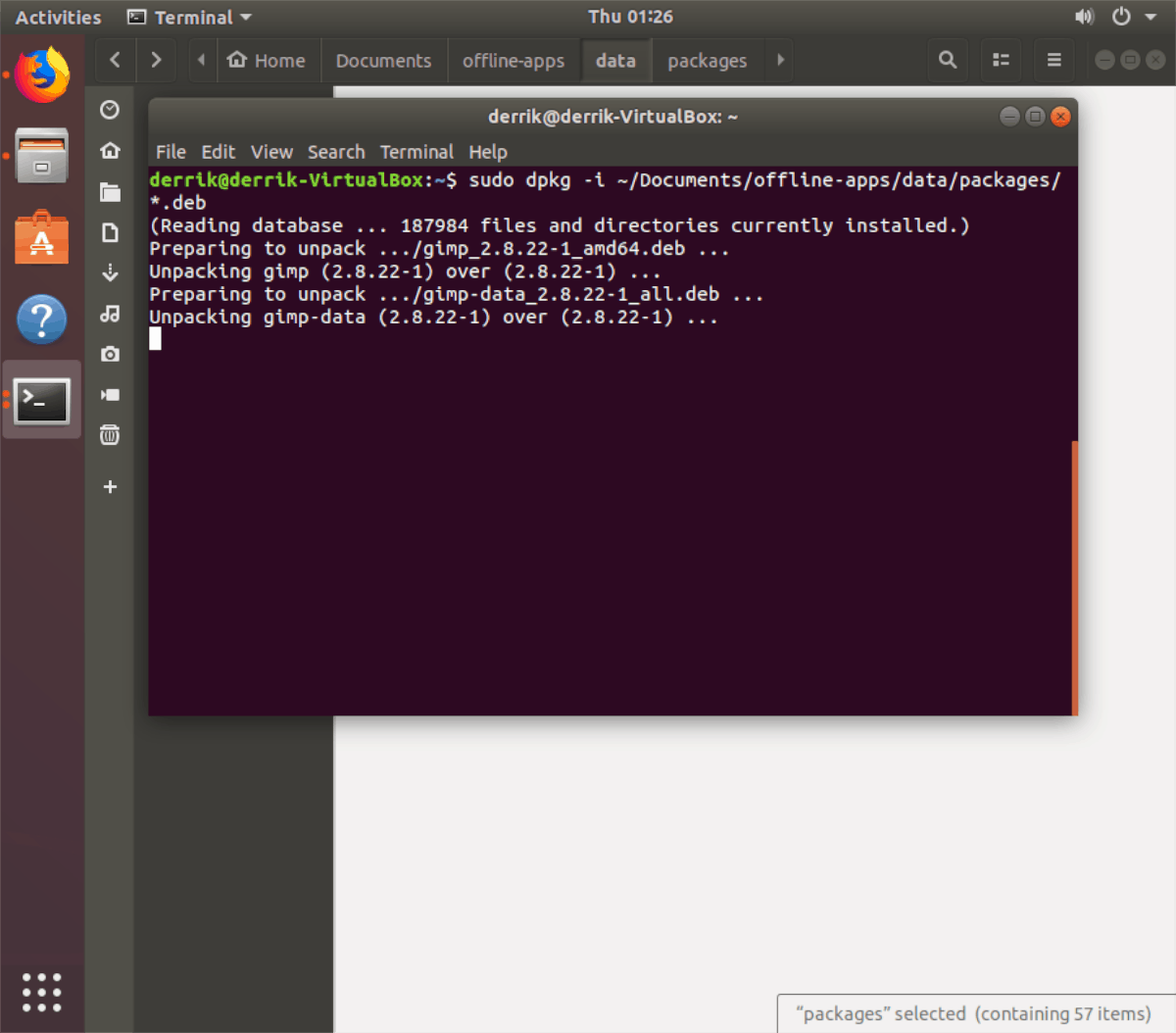
sudo dpkg -i ~/Documents/offline-apps/data/packages/*.deb
Odata ce dpkg comanda de mai sus termină rularea, toate offlineAplicațiile Ubuntu vor fi complet instalate și gata de utilizare. Asigurați-vă că repetați acest proces de câte ori aveți nevoie pentru a obține aplicații pe computerele dvs. Ubuntu offline!
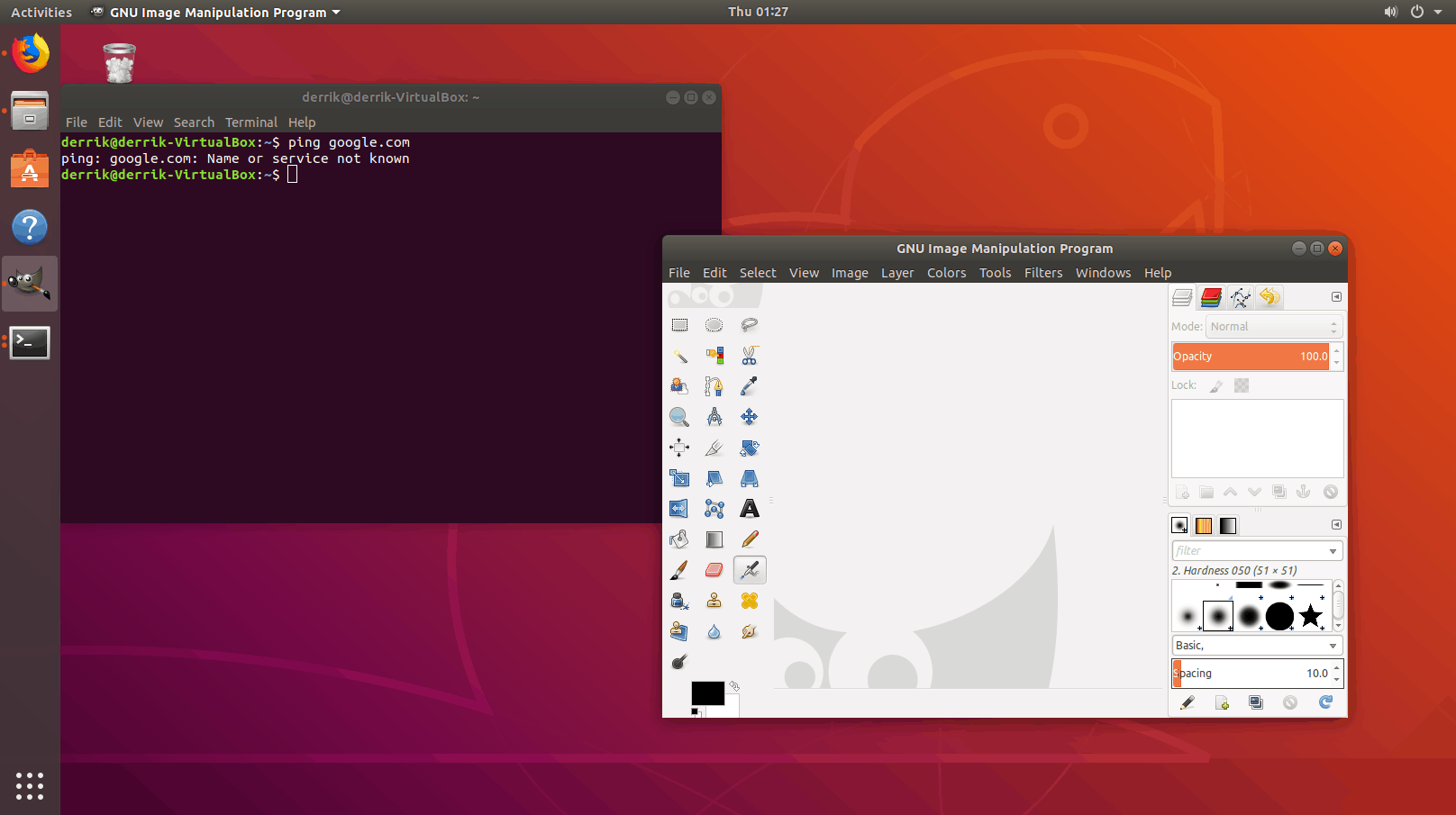













Comentarii